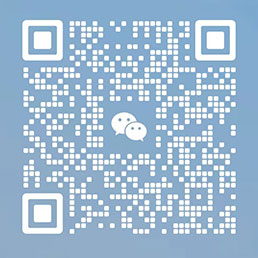Mac如何取消密码:详细步骤和注意事项
作者: • 更新时间:2024-05-26 09:31:48 •阅读
在日常使用Mac的过程中,为了保护电脑安全,我们通常会设置登录密码。但是,在某些情况下,我们可能希望取消密码,以便更加方便地使用电脑。以下将介绍Mac取消密码的详细步骤和注意事项。

步骤一:进入用户与群组设置
点击左上角的苹果图标,选择“系统偏好设置”。
在系统偏好设置窗口中,找到并点击“用户与群组”选项。
步骤二:解锁用户设置
在用户与群组窗口中,点击左下角的锁图标。
输入当前用户的密码,然后点击“解锁”。
步骤三:设置自动登录
点击“登录选项”标签。
在“自动登录”下拉菜单中,选择要自动登录的用户账户。
如果要立即生效,请取消勾选“唤醒后显示登录窗口”选项。
注意事项
取消Mac登录密码可能会降低电脑的安全性,因此建议仅在您确定安全的情况下进行操作。
如果您有多个用户账户,请确保只有您信任的用户账户才能自动登录。
为了提高安全性,您可以设置FileVault 磁盘加密,以便即使有人知道您的登录密码,也无法访问您的电脑数据。
本文由发布,不代表流量卡-移动联通电信19元、29元-永海流量卡网立场,转载联系作者并注明出处:http://www.cnork.com/gsyl/lzgs/2024-05-26/779.html